Je dobře známou skutečností, že používání správců stahování může pomoci zvýšit rychlost stahování ve srovnání s webovými prohlížeči. Kromě vestavěného správce stahování wget ve Fedoře, stejně jako v jakékoli distribuci založené na balíčku GNU/Linux, existuje více možností k prozkoumání.
Možná jej budete potřebovat kvůli chybějícímu grafickému rozhraní nebo kvůli rychlému přístupu k praktickým funkcím, jako je pozastavení, obnovení nebo dávková správa stahování.
Správce stahování pro pracovní stanici Fedora
V tomto článku vám doporučíme správce stahování, z nichž každý má své vlastní speciality, pro vaši pracovní stanici Fedora.
1. Wget
Wget je součástí balíčku GNU, který je součástí téměř každé distribuce Linuxu. To je důvod, proč je učení Wget extrémně užitečné. Je však třeba poznamenat, že Wget je velmi přímočarý nástroj, který je určen pouze k dokončení práce. Níže si ukážeme primární použití Wgetu.
Základní použití
Nejjednodušší syntaxe Wgetu vypadá takto:
wget [Link]
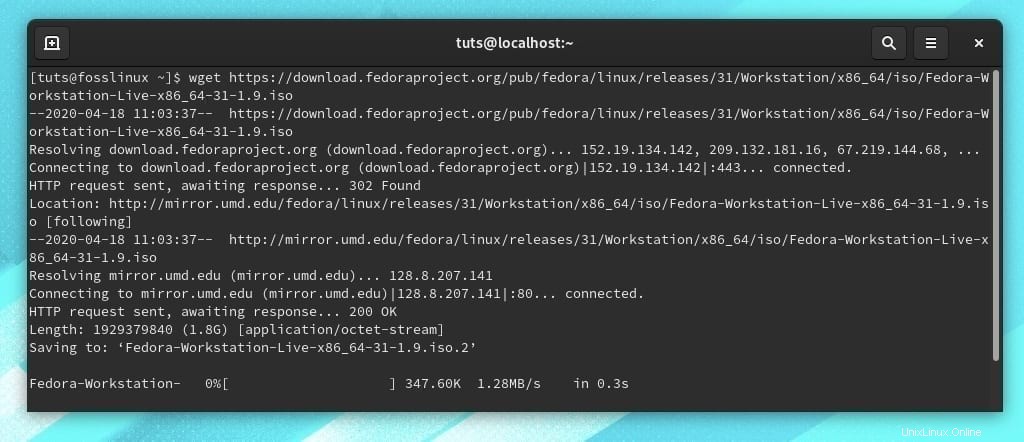
Pozastavení
Pozastavení stahování se provádí pomocí CTRL+C kombinaci kláves, stejně jako zastavení jakéhokoli jiného probíhajícího procesu příkazového řádku.
Obnovování
Stahování lze obnovit opětovným použitím stejného příkazu stahování s -c flag, což znamená ‚pokračovat.‘
wget -c [Link]
Hromadné stažení
Chcete-li stáhnout dávku souborů, stačí zkompilovat odkazy do jednoho souboru a použít -i příznak ke stažení všech. To lze provést takto:
wget -i [filename]
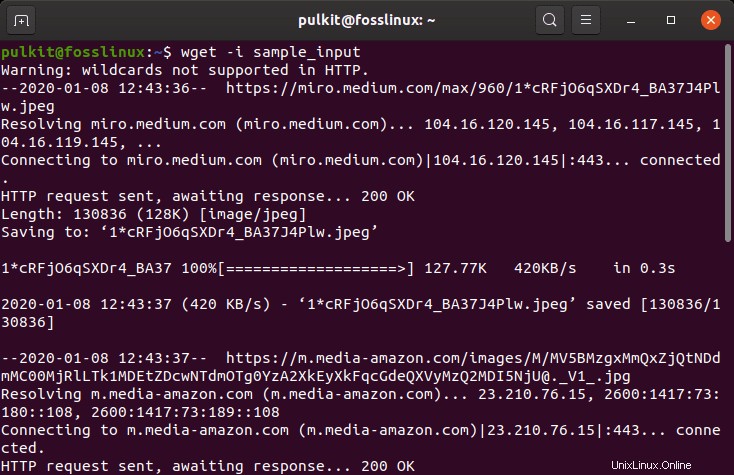
Omezení rychlosti stahování
Dalším užitečným detailem je omezení rychlosti stahování. To lze provést pomocí příznaku –limit-rate. Příklad:
wget [Link] --limit-rate=1m
Tady, 1 m označuje rychlost 1 MB/s. Další přípona, o které byste možná měli vědět, je „k“, což znamená KB/s.
2. uGet
uGet je správce stahování s poměrně působivou sadou funkcí. Sám jsem dlouholetým uživatelem a mohu jej každému vřele doporučit. Jeho použití je docela jednoduché a uživatelsky přívětivé.
Základní ovládací prvky
uGet má skvělé rozhraní, které téměř vypadá jako torrent klient. Všechny relevantní informace jsou jako obvykle zobrazeny v řádcích a všechny četné možnosti, jako je pozastavení, obnovení, odebrání, přidání atd., jsou snadno dostupné z horní lišty.
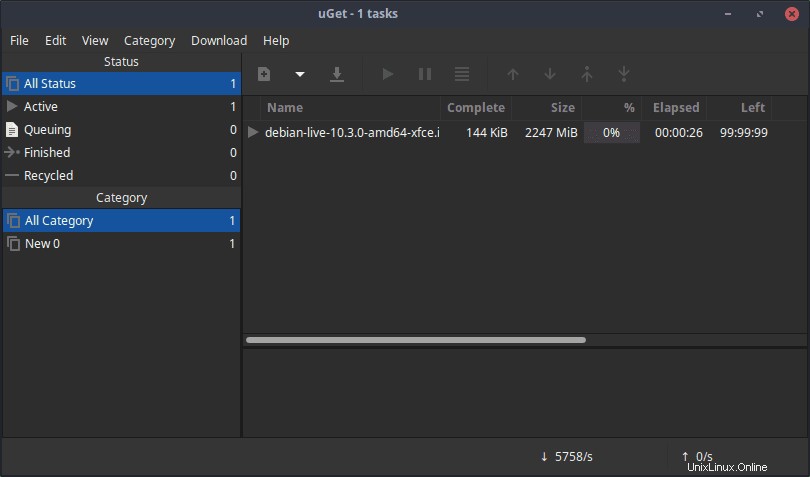
Funkce uGet
Funkce integrace
uGet má skvělé integrační funkce. Má rozšíření prohlížeče pro Firefox, Google Chrome, Chromium, Opera a Vivaldi. Kromě toho má také monitor schránky, který při každém zkopírování odkazu vyzve ke stažení. uGet má také funkci pro přímé stahování videí z YouTube, aby byl váš život jednodušší.
Funkce systému a sítě
Docela působivě může uGet používat více připojení (až 16) pro jediné stahování současně. Podporuje také více protokolů, samozřejmě HTTP a FTP, a také BitTorrent a Metallinks (poslední dva vyžadují plugin aria2).
Jako úleva pro hardcore (nebo serverové) uživatele má také rozhraní CLI. uGet poskytuje možnosti pro provádění akcí po dokončení stahování. K dispozici je také možnost plánování stahování.
Funkce dávky
Existuje další množství funkcí, které se týkají pouze dávkového stahování. uGet může získat dávku stahování několika způsoby:
- Více odkazů ve schránce
- Dávková sekvence adres URL využívající struktury zástupných znaků. Příklad:https://www.somewebsite.com/images/test*.jpg
- Soubor HTML
- soubor TXT
- Prostřednictvím exportovaného souboru historie stahování prohlížeče
Instalace uGet
Instalaci lze provést jednoduchým příkazem:
sudo dnf install uget
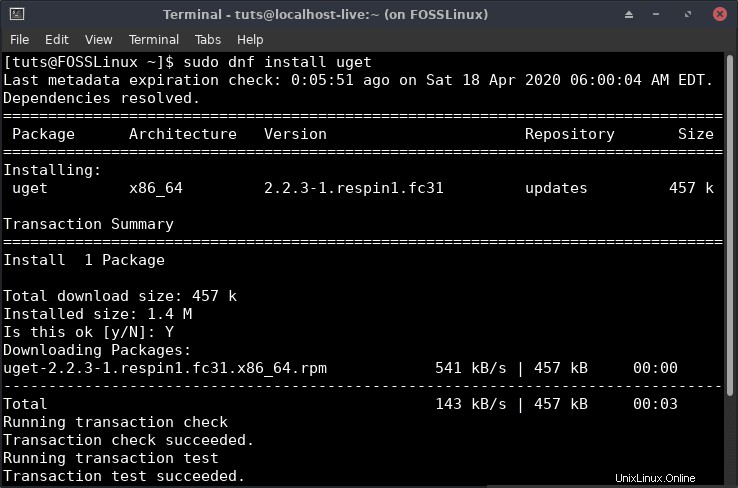
uGet má velmi intuitivní a jednoduché rozhraní. Instalace a používání bude pro všechny uživatele jistě hračka a uživatelé budou pravděpodobně překvapeni, jak je to užitečné. V tomto článku jsme postrádali mnoho drobných funkcí, ale můžete je najít zde na jejich oficiální stránce.
3. cURL
cURL je také předinstalovaný na většině systémů Linux. cURL podporuje přenos souborů na server i ze serveru. Podporuje mnoho protokolů jako FTP, FTPS, HTTP, HTTPS, SMTP, SMTPS, TELNET atd. cURL je software s velmi bohatými funkcemi a rozhodně nejde jen o správce stahování. V tomto článku ukážeme pouze ty části cURL, které nás znepokojují.
Stahování souborů
cURL vyžaduje dva argumenty pro dokončení stahování:požadovaný název výstupního souboru a samozřejmě odkaz. Jednoduchá syntaxe tedy vypadá takto:
curl --output [Required Name].extension [Link].extension
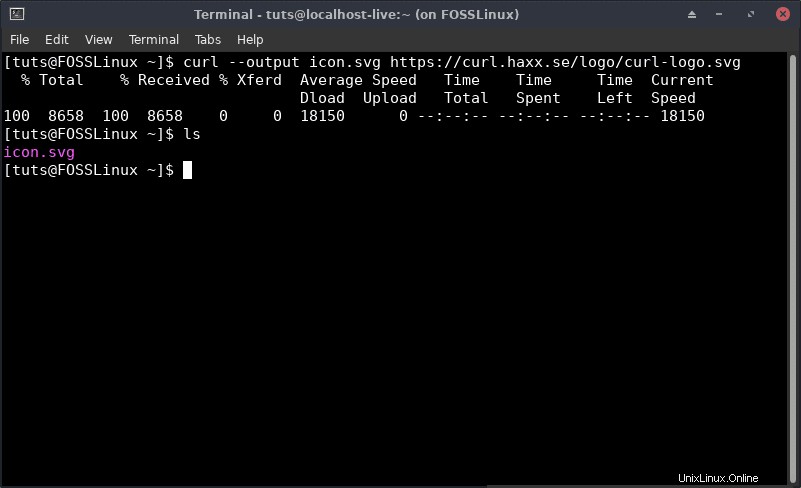
Pozastavení
Stahování lze opět pozastavit pomocí CTRL+C .
Obnovit
Stahování lze obnovit opětovným spuštěním příkazu s parametrem -C.
curl -C --output [Required Name].extension [Link].extension
4. KGet
KGet je program navržený jako součást projektu KDE. Je poměrně bohatý na funkce a prostě dělá svou práci. Existují rozsáhlé možnosti přizpůsobení, stejně jako jakýkoli jiný program KDE.
Základní ovládací prvky
Má elegantní rozhraní a je základní. Základní ovládací prvky jsou předem, jako je pozastavení, obnovení, odebrání, přidání atd. Zvláštní možností by bylo Odstranit vše dokončeno tlačítko, které se velmi hodí.
Pro probíhající stahování se zobrazuje dostatek informací, jako je název, stav, rychlost, zbývající čas, velikost atd.
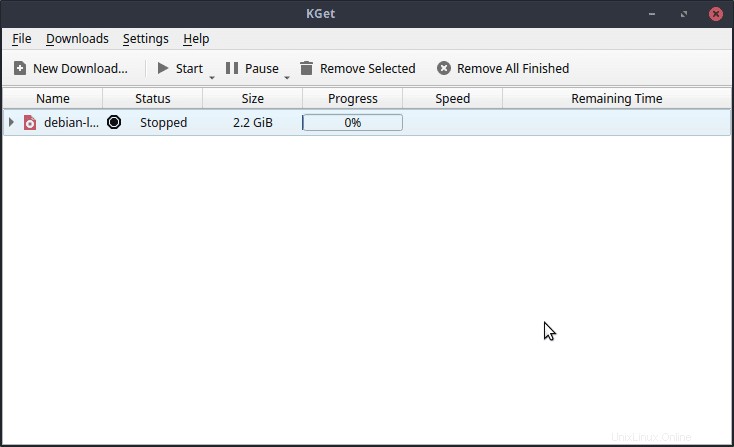
Ve výchozím nastavení, když zavřete KGet, minimalizuje se do zásobníku. Toto lze změnit.
Důležité funkce KGet
Jednou z významných vlastností KGet je, že podporuje odkazy pro stahování HTTP i FTP. To se občas docela hodí. Kromě toho má také podporu Metalink, včetně ověření kontrolního součtu. KGet se také integruje s prohlížečem KDE Konqueror.
Jak nainstalovat KGet
KGet je v úložištích Fedory, takže je docela snadné jej nainstalovat. To bude vyžadovat pouze jednoduchý příkaz.
sudo dnf install kget
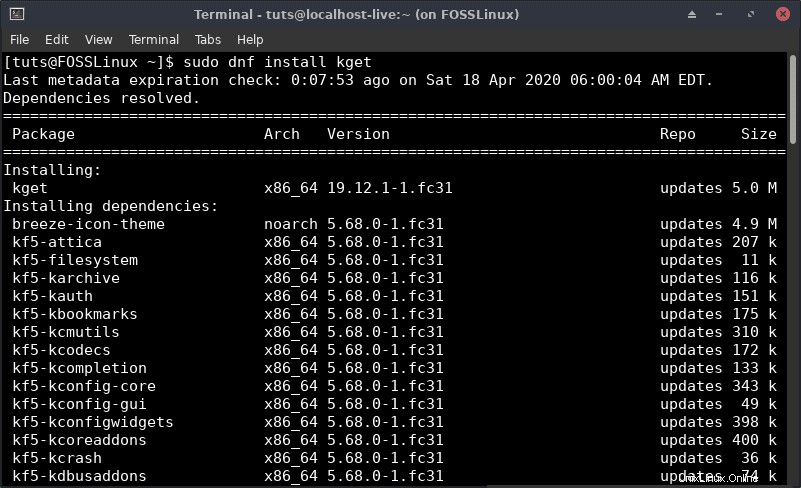
Pokud používáte Fedora KDE Spin, je to docela výhoda, protože KGet bude mít lepší celkovou integraci se systémem a dokonce i s prohlížečem Konqueror.
5. aria2
aria2 je správce stahování založený na příkazovém řádku. Nejen, že stahuje normální soubory s odkazy HTTP, ale dokáže také zpracovávat odkazy FTP a odkazy BitTorrent (jak torrent, tak magnetické odkazy). Může také stahovat prostřednictvím více připojení. Níže jsou uvedeny příklady nejčastějších použití:
Základní použití
Základní syntaxe vypadá následovně:
aria2c [Link]
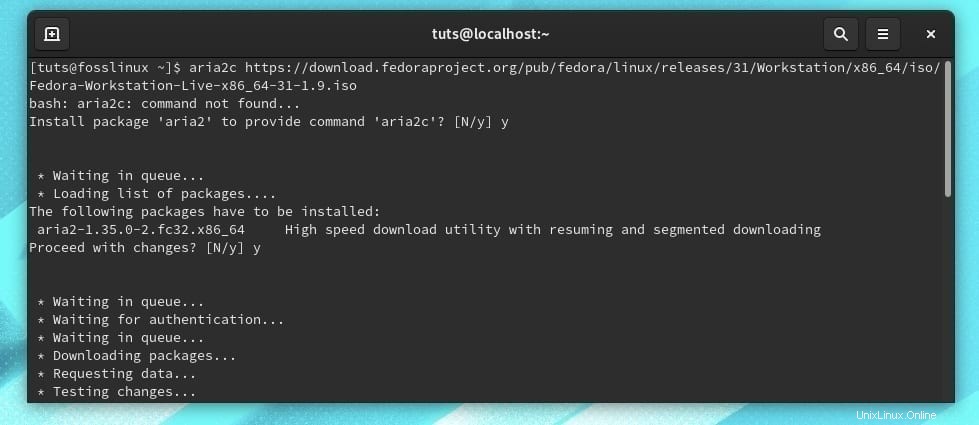
Pozastavení
Pozastavení lze znovu provést pomocí CTRL+C .
Obnovování
Chcete-li pokračovat ve stahování, stačí znovu spustit stejný příkaz ve stejném adresáři a bude pokračovat tam, kde skončil.
Stahování více souborů
Pomocí aria2 lze stáhnout více souborů. Syntaxe je velmi jednoduchá a pro všechny soubory je zobrazena procesní lišta:
aria2c [Link 1] [Link 2]
Stahování torrentu
Stahování pomocí odkazu na soubor BitTorrent:
aria2c [Link.torrent]
Stahování pomocí magnetického odkazu:
aria2c 'magnet:[Link]'
POZNÁMKA: Jednotlivé nabídky jsou nutné v případě magnetických spojů.
Stahování z více připojení
Chcete-li stáhnout pomocí dvou připojení současně, příkaz vypadá takto:
aria2c -x2 [Link]
Hromadné stahování
Stejně jako Wget lze více odkazů stáhnout jejich uložením do souboru a použitím -i vlajka. Syntaxe vypadá takto:
aria2c -i [Filename]
Instalace
aria2 je k dispozici v oficiálních repozitářích Fedory a lze ji stáhnout přímo:
sudo dnf install aria2
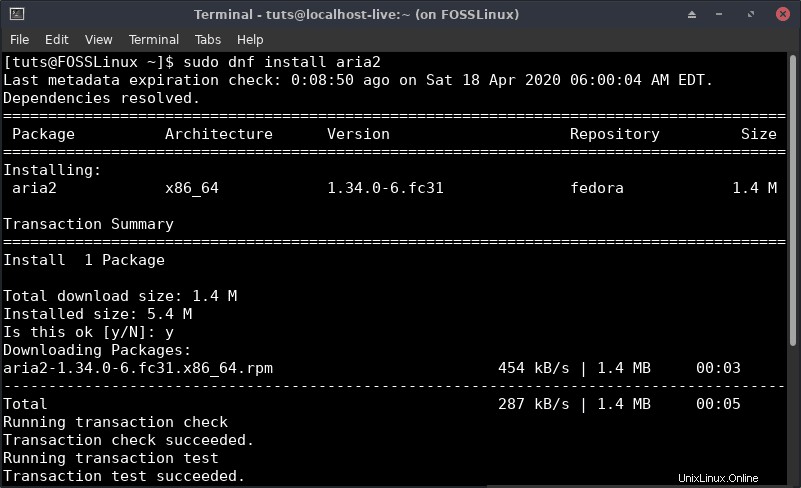
6. Xtreme Download Manager
Xtreme Download Manager je další správce stahování s mnoha vynikajícími konfiguracemi, na stejné úrovni jako uGet. Kromě základních funkcí pozastavení/obnovení a řazení do front má XDM některé velmi jedinečné funkce.
Základní ovládací prvky
Xtreme Download Manager má jedinečné rozhraní. Vypadá jinak než většina ostatních správců stahování. Má spodní lištu se základními ovládacími prvky spolu s přepínačem pro Monitorování prohlížeče . Stažené soubory jsou rozděleny do kategorií na panelu vlevo.
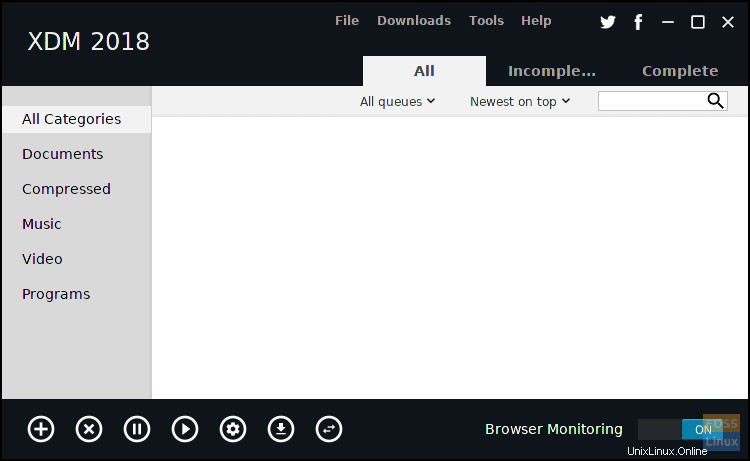
Funkce
Funkce integrace
Je zajištěna integrace prohlížeče s Firefox, Google Chrome, Opera, Chromium, Vivaldi atd. Pokud jde o krok dále, uživatelé si mohou vybrat formáty souborů, které XDM automaticky začne stahovat z prohlížeče.
XDM nabízí možnost stáhnout si jakékoli video během streamování v prohlížeči, který byl integrován. Má schránkový monitor, takže si můžete stáhnout soubor pouhým zkopírováním odkazu. Pokud jde o protokoly, podporuje HTTP, FTP a mnoho dalších.
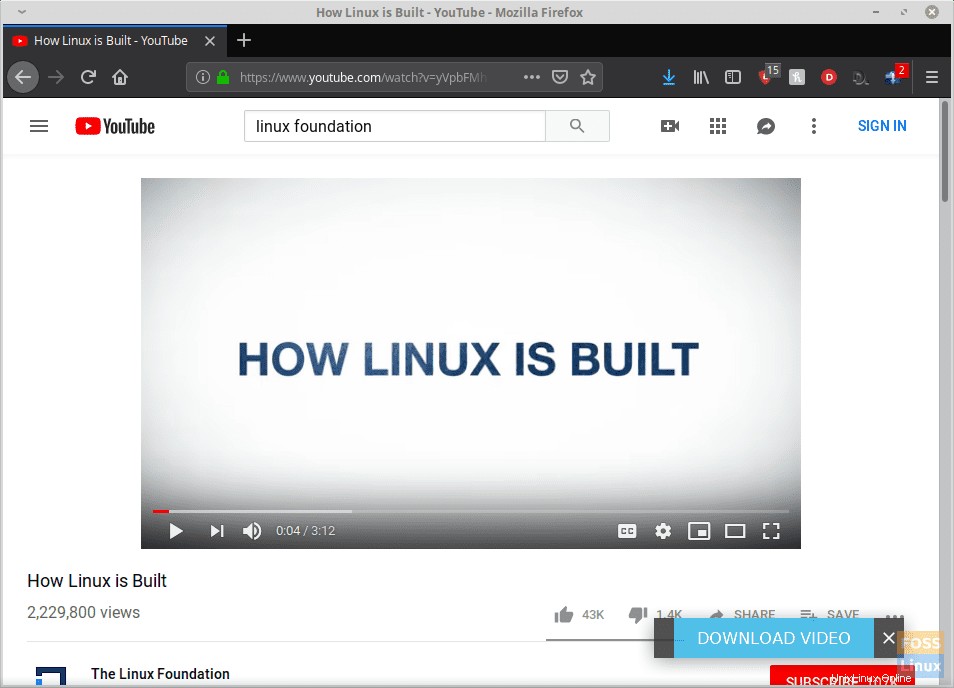
Pokročilé funkce
XDM má vestavěný konvertor médií, který pomáhá konfigurovat mediální soubory a jejich formáty ještě před jejich stažením. Má vestavěný plánovač stahování a poskytuje možnost nastavit akce, které se mají provést po dokončení stahování.
Sadu funkcí výplně naleznete zde na oficiálních stránkách.
Instalace XDM
XDM nemá svůj balíček v oficiálních repozitářích, ale lze jej snadno nainstalovat ze zdroje. Zdroj si můžete stáhnout zde. Po stažení souboru postupujte podle těchto pokynů (předpokládáme, že je v adresáři Downloads):
cd Downloads/
tar -xvf xdman<Tab>
(Po zobrazení výzvy stiskněte klávesu Tab). Nyní k instalaci:
sudo ./install.sh
XDM je druh víceúčelového programu. Při správném použití může být extrémně užitečný. Máme zde celý článek s podrobným seznamem všech jeho funkcí.
Závěr
Správci stahování jsou skvělé programy, které šetří náš čas a maximalizují naši efektivitu. Výše uvedené programy jsou buď nejlepší, nebo nejdostupnější programy, které jsme mohli najít. Doufáme, že vám tento článek byl užitečný. Jaké další aplikace používáte a jsou zajímavé? Sdílejte s naším čtenářem pomocí níže uvedených komentářů.